打印机程序服务老是停止 如何解决操作无法完成打印后台程序服务未运行问题
在现代社会中打印机已经成为办公和生活中不可或缺的工具之一,有时我们可能会遇到一个令人沮丧的问题:打印机程序服务老是停止,导致无法完成打印操作。这个问题的出现可能会给我们的工作和生活带来一定的困扰。对于这个打印机后台程序服务未运行的问题,我们该如何解决呢?本文将探讨一些解决方法,帮助我们更好地应对这一问题。
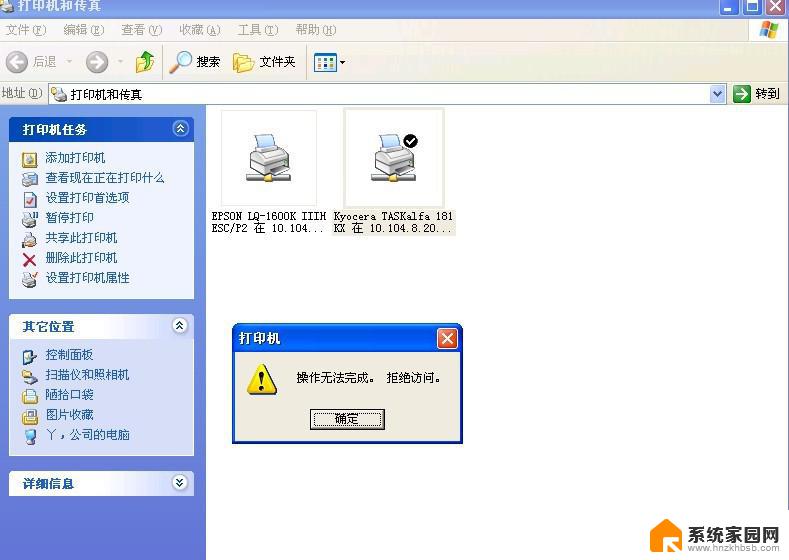
一、保持冷静的头脑,仔细查阅资料:
如果在使用打印机出现类似的情况的时候,大家千万要注意,保持冷静的头脑,仔细查阅相关的资料,看看能否找到,解决的方法?这是必须要做的一步,而在查阅相关资料的时候。大家一定要注意,关于打印机的其他资料大家尽可能多的去了解,这样的话可以有助于大家对日后打印机的维修起到一定的作用和帮助
二、操作无法完成,打印后台程序服务没有运行的解决方法:
三、操作完成后的注意事项:
在上面的操作全部完成之后,大家千万不要急于去操作打印机,而且在这个时候去操作打印机,打印机一般是无法正常工作的,必须要重新启动计算机,使得计算机的配置以及它刚才确认的程序重新启动,这样的话打印机就会正常的工作。
四、打印程序没有运行
由于目前使用的操作系统多数都是windows xp系统与windows 7操作系统,虽然在这2个版本系统中开启服务程序原理相同。但操作有小区别,编辑这里分别介绍在windows xp系统与windows 7系统下开启“Print Spooler”服务解决打印后台程序服务没有运行的图文教程,希望对新手朋友有实质性的帮助。
通过上面的介绍我们知道只要在计算机服务里开启“Print Spooler”服务即可解决问题,步骤如下:
第一步:在开始运行里输入“services.msc”确定进计算机本地服务。
第二步:“Print Spooler”服务并开启。找到在右侧的服务项里面找到“Print Spooler”服务,双击进入设置开启该服务即可,在“Print Spooler”服务设置窗口中,将“启动类型”设置为“自动”,点击“启动”按钮;
第三步:启动安装后就可以了,一般都可以解决问题。如果依然提示错误,重新启动电脑后安装即可,极少情况会依然安装出错,如果还出错尝试修复下 注册表 ,进入HKEY_LOCAL_MACHINESYSTEMCurrentControlSetServicesSpooler目录下,新建一个可扩充字符串值,取名:magePath,其值为:C:WINDOWSsystem32spoolsv.exe
提示:进入本地服务还可以在桌面选中“我的电脑”,鼠标右键选择“管理”--在“管理”窗口中,选取“服务和应用程序”扩展项目下的“服务”选项,在右侧出现系统服务列表中找到“Print Spooler”服务,双击进入“Print Spooler”服务设置也是一样的。
windows 7系统下解决“打印后台程序服务没有运行”的方法
其实windows7下也是进入计算机本地服务里开启“Print Spooler”服务即可,步骤如下:
第一步:在win7的开始“运行”输入“services.msc”进入系统本地服务管理,这里新手朋友需要注意的是windows7操作系统不象xp系统那样容易找到运行命令框,找不到的朋友请参考:
第二步:进入本地服务管理,在“Print Spooler”服务设置窗口中,将“启动类型”设置为“自动”,点击“启动”按钮;此时系统会尝试启动该服务,设置与xp系统一样了,这里就不重复介绍了。
将以上设置好了以后现在就可以安装打印机了,就不会象开始那样提示“打印后台程序服务没有运行”的错误提示了,打印机可以正常安装完成。
打印机后台程序服务没有运行怎么办?通过对比以上不管是windows xp系统还是windows7操作系统解决打印后台程序服务没有运行其原理都是一样的,并且解决办法相当的简单,只需要开启“Print Spooler”服务即可解决。
以上就是打印机程序服务老是停止的全部内容,有需要的用户可以按照以上步骤进行操作,希望对大家有所帮助。
打印机程序服务老是停止 如何解决操作无法完成打印后台程序服务未运行问题相关教程
- 电脑停止运行怎么办 如何关闭电脑后台运行的程序
- 系统打印服务已关闭怎么恢复 如何修复打印服务自动关闭的问题
- win11 打印机和扫描仪下打印服务属性无反应 Win11打印机状态错误解决方法
- windows11连接不了window10的打印机 如何完美解决Win10,11更新后无法连接共享打印机的问题
- win10 excel您的组织策略阻止我们为您完成此操作 Win10组策略阻止了程序如何解决
- 打印机与电脑的连接操作过程 电脑上如何共享打印机
- win10管理员运行程序 在win10中如何一直以管理员身份运行程序
- 打印机已接受任务不打印,显示正常打印 发送打印任务后打印机没有反应该怎么办
- 打印机不能共享0x0000011b 0x0000011b共享打印机连接问题解决方法
- win11任务栏不显示打开的程序 Win11任务栏无法显示已打开的窗口解决方法
- NVIDIA新驱动修复41个Bug!RTX 50花式黑屏、RTX 40没人管,问题得到解决
- 技嘉RTX 5060显卡采用更短小PCB设计,配备×8 PCIe金手指
- 摩根士丹利略微下调微软的增长预期,市场对微软的未来表现持谨慎态度
- win7文件夹加密软件之易捷文件夹加密软件——您的文件安全保护利器
- 耕升推出GeForce RTX 5060系列显卡:游戏加速MAX效果超强
- 英伟达对华特供版AI芯片遭遇出口管制,中国芯片制造业面临挑战
微软资讯推荐
- 1 NVIDIA新驱动修复41个Bug!RTX 50花式黑屏、RTX 40没人管,问题得到解决
- 2 win7文件夹加密软件之易捷文件夹加密软件——您的文件安全保护利器
- 3 Nvidia将在美国量产AI超级计算机,助力人工智能领域创新发展
- 4 英伟达RTX 5060系列显卡发布:性能和价格揭秘
- 5 Windows搜索神器Everything,秒杀自带搜索,快速定位文件,秒搜不必等
- 6 国产CPU竞速信创,对数码科技行业是好生意?
- 7 如何查看电脑显卡型号及性能信息的方法,详细教程揭秘
- 8 CPU厂商的新一轮较量来了!AMD、英特尔谁将称雄?
- 9 英伟达发布NVIDIA app正式版 带来统一GPU设置软件,让你轻松管理显卡设置
- 10 详细指南:如何在Windows系统中进行激活– 一步步教你激活Windows系统
win10系统推荐
系统教程推荐